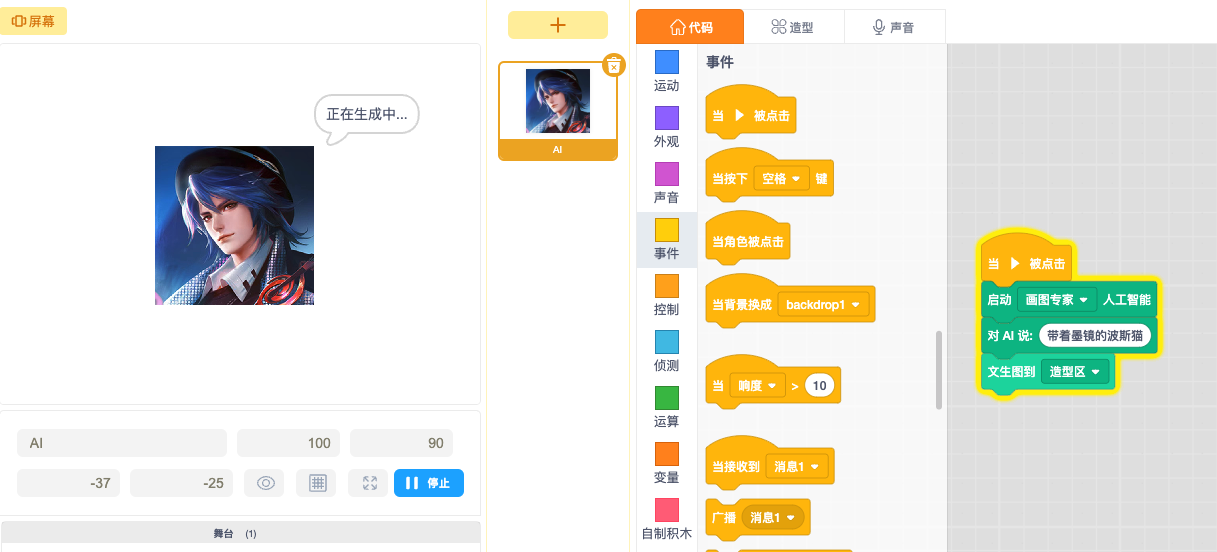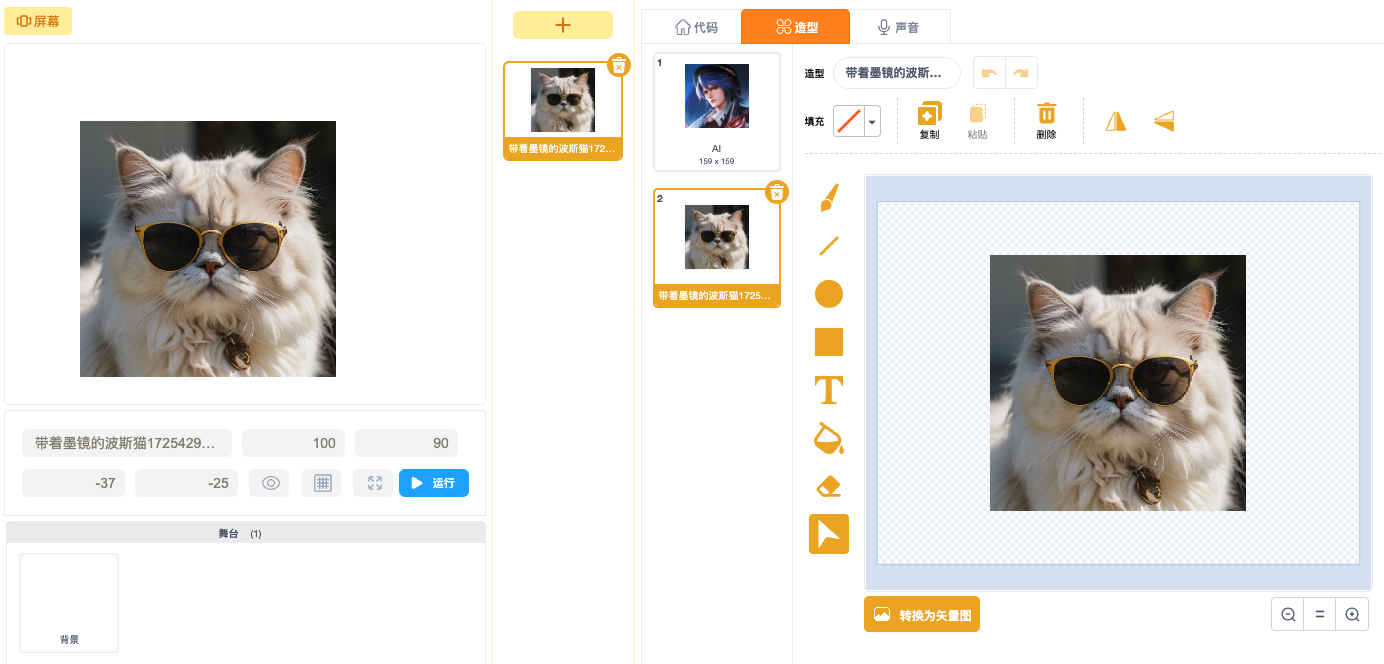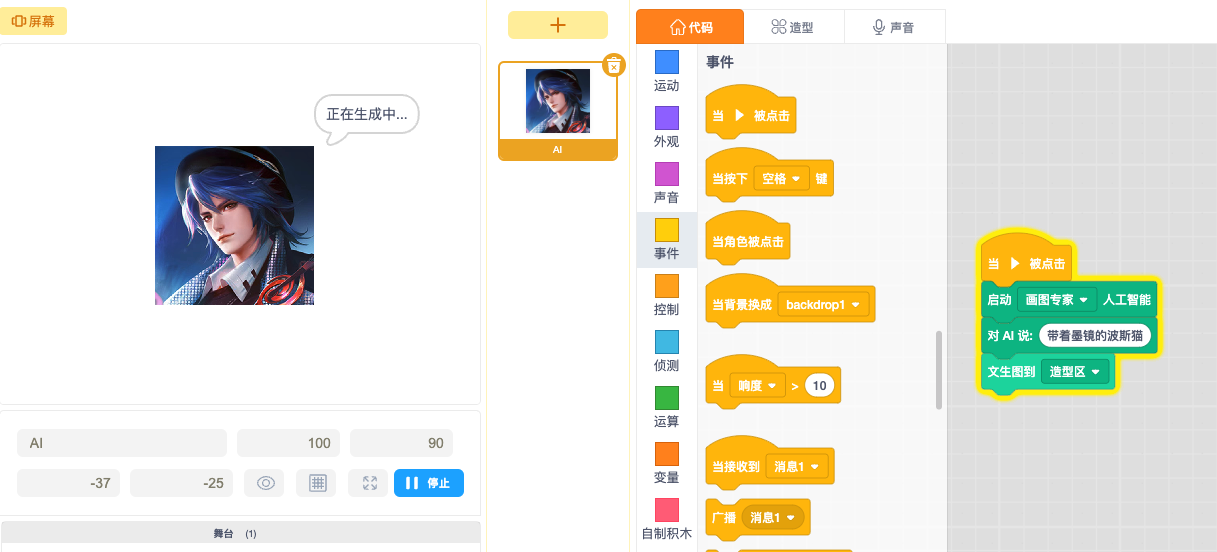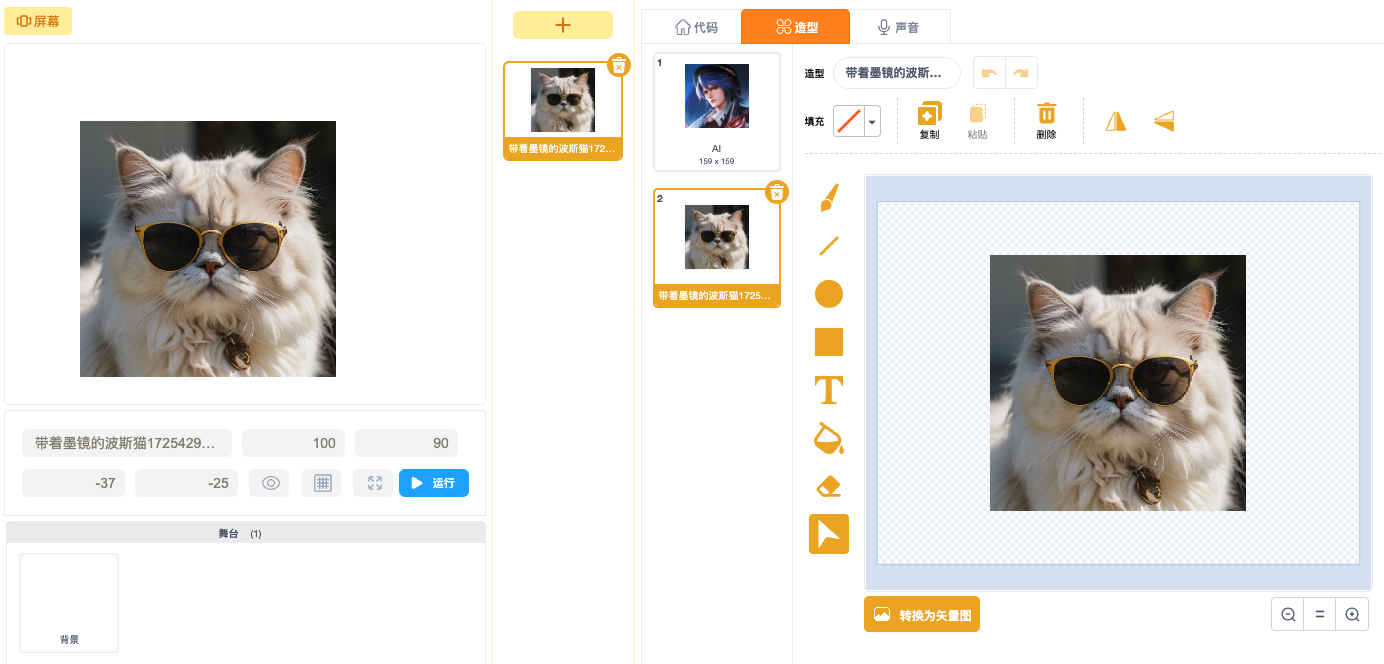在解决了通过文生图模型在角色区生成图片的问题之后,我接下来挑战的目标是通过同样的方式,在 Scratch 3 的造型区添加图片。由于之前已经在角色区生成图片取得了成功,这一次的任务相对容易些,但仍然有一些值得分享的细节和经验。
遇到的问题
这个任务的难度较低,主要原因是造型的添加逻辑和角色的添加非常类似。我只需要将新生成的图片作为一个造型附加到已有的角色上,而不必像之前那样去处理复杂的角色渲染和层次管理。
然而,造型的添加过程中,仍然需要注意图片的格式处理,以及如何将生成的图片成功转换为 Scratch 内部识别的 costume 对象,并设置为当前的造型。
解决方法
我沿用了之前添加角色时的一部分代码,并根据造型的特点对其进行了调整。以下是关键的代码:
1
2
3
4
5
| async TextGeneratedPic(args, util) {
const imageUrl = this.imageUrl
const target = util.target
await this.addCostumeToTarget(target, imageUrl, util)
}
|
在这段代码中,TextGeneratedPic 方法会接收生成的图片 URL,并调用 addCostumeToTarget 方法将其添加到目标角色的造型列表中。
造型的添加与设置
以下是 addCostumeToTarget 方法的详细代码:
1
2
3
4
5
6
7
8
9
10
11
12
13
14
15
16
17
18
19
20
21
22
23
24
25
26
27
28
29
30
31
32
33
34
35
36
37
38
39
40
41
42
43
44
45
46
47
48
49
50
51
52
53
54
55
56
57
58
59
60
61
| async addCostumeToTarget(target, imageUrl, util) {
try {
const response = await fetch(imageUrl)
const blob = await response.blob()
const imageBitmap = await createImageBitmap(blob)
const extractedContent = this.imageUrl.split('.png')[0]
const md5 = extractedContent
const canvas = document.createElement('canvas')
canvas.width = imageBitmap.width
canvas.height = imageBitmap.height
const context = canvas.getContext('2d')
context.drawImage(imageBitmap, 0, 0)
const pngDataUrl = canvas.toDataURL('image/png')
const base64Data = pngDataUrl.split(',')[1]
const binaryString = atob(base64Data)
const binaryLen = binaryString.length
const bytes = new Uint8Array(binaryLen)
for (let i = 0; i < binaryLen; i++) {
const ascii = binaryString.charCodeAt(i)
bytes[i] = ascii
}
const costume = {
asset: null,
md5: `${md5}.png`,
name: this.fileName + new Date().getTime(),
bitmapResolution: 2,
rotationCenterX: imageBitmap.width / 2,
rotationCenterY: imageBitmap.height / 2,
skinId: null,
dataFormat: 'png'
}
const storage = target.runtime.storage
const asset = storage.createAsset(
AssetType.ImageBitmap,
'png',
bytes,
md5
)
costume.asset = asset
costume.assetId = asset.assetId
const skinId = await target.runtime.renderer.createBitmapSkin(imageBitmap, costume.bitmapResolution)
costume.skinId = skinId
target.sprite.costumes.push(costume)
target.setCostume(target.sprite.costumes.length - 1)
this.runtime.emit("SAY", util.target, "say", '')
console.log('造型已成功添加并设置为当前造型')
} catch (error) {
console.error('添加造型时出错:', error)
}
}
|
关键步骤解析
图片的加载与转换:首先,使用 fetch 方法从 imageUrl 中获取图片,并通过 createImageBitmap 将图片转换为 imageBitmap 对象。然后,通过 canvas 将图片绘制并转化为 Base64 数据。
创建造型对象:接下来,将图片数据转换为 costume 对象。costume 包含了图片的 MD5、名称、分辨率等信息,这与角色区的图片处理逻辑类似。
添加与设置当前造型:将新的造型添加到目标角色的 costumes 列表中,并通过 setCostume 方法将其设置为当前造型。
收获与总结
相比之前在角色区生成图片的任务,这次在造型区生成图片要容易许多,主要的工作还是在图片的处理和造型的添加上。经过之前的经验积累,我在这次任务中遇到的问题较少,代码的整体思路也相对清晰。